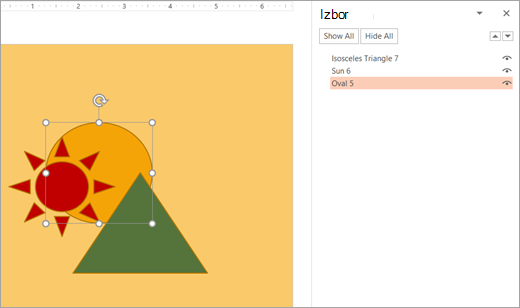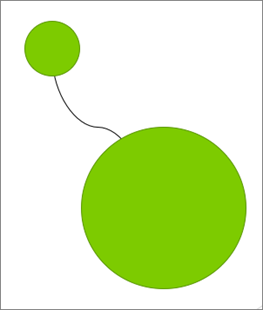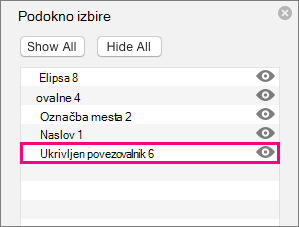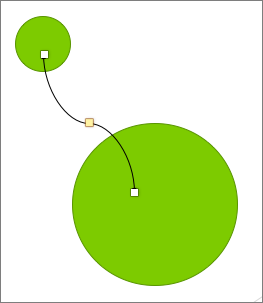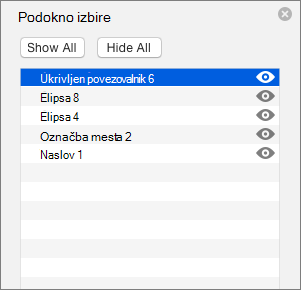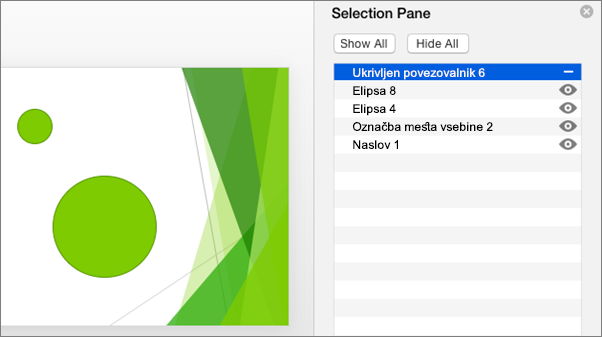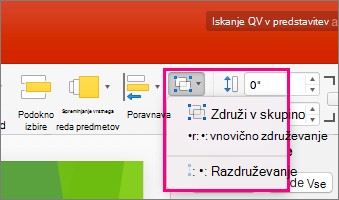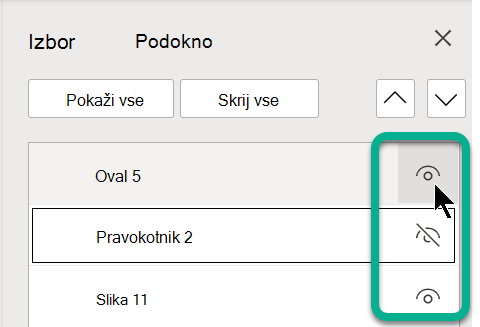Uporabite možnosti Izberi v skupini Urejanje na skrajni desni strani zavihka Osnovno, da si ogledate in izberete posamezne predmete v PowerPoint:


52 sekund
Kliknite gumb Predmet, da ga izberete. Če ga tako ne morete izbrati, na zavihku Osnovno v skupini Urejanje kliknite Izbor in naredite nekaj od tega:
-
Če želite izbrati vse predmete in ograde na diapozitivu, kliknite Izberi vse.
-
Če želite izbrati predmete, ki so skriti, naloženi ali za besedilom, kliknite Izberi predmete, nato pa kliknite in povlecite čez predmete.
-
Če želite odpreti podokno izbora, kjer lahko izberete, izberete več predmetov, prikažete, skrijete ali spremenite vrstni red predmetov, kliknite Podokno izbora in nato kliknite želene možnosti.
Slika: V tem primeru lahko preprosto izberemo ovalno obliko v podoknu izbora, medtem ko je na diapozitivu elipsa zakopana pod oblikama sonca in trikotnika.
Ko izberete predmet, lahko za ta predmet PowerPoint kot običajno.
Podokno izbora lahko odprete kadar koli: na zavihku Osnovno izberite Razporedi > izbora.
Uporaba podokna izbora
Ko vstavite oblike, polja z besedilom, Grafika SmartArt, slike ali druge predmete, lahko odprete podokno izbora in jim sledite.
-
Izberite enega od predmetov, ki ga želite upravljati.
-
Izberite gumb za ... Zavihek Oblika, ki se prikaže na traku, ko izberete predmet, nato pa izberite Podokno izbora (ali Razporedi >podokno izbora).
-
Odpre se podokno izbora z vsemi predmeti na seznamu in lahko naredite nekaj od tega:
-
Če želite spremeniti vrstni red, povlecite element navzgor ali navzdol po seznamu. V spodnjem primeru iz PowerPoint je premikanje ukrivljenega povezovalnika na vrh seznama pripeljalo naprej pred dve ovalni obliki (in vse ostalo na diapozitivu).
-
Izberite, ali želite pokazati ali skriti predmete v podoknu izbora. Če želite skriti predmet, kliknite ikono očesa v podoknu izbora, ki označuje, da je predmet
-
Združite ali razdružite predmete, ki so navedeni v podoknu izbora. Če izberete več predmetov z ukazom + klikom, jih lahko združite ali razdružite tako, da na traku na zavihku Oblika izberete Združi predmete.
-
V podoknu Izbor si lahko ogledate in izberete posamezne elemente na diapozitivu, prikažete ali skrijete elemente ali jih znova določite. Dvokliknite element v podoknu, da ga preimenujete.
Odpiranje podokna izbora
Na klasičnem traku:
-
Pojdite na zavihek >
Na traku Single-Line:
-
Pojdite na zavihek >
Če gumb Razporedi ni viden, izberite tri pike (...) Gumb »Več« na skrajni desni strani. Nato v razdelku Več možnosti risbe izberite Razporedi >izbora.
Prerazporejanje elementov s podoknom izbora
Elementi v podoknu so navedeni v vrstnem redu plasti. Zgornji element je na zgornji plasti.
Če želite spremeniti vrstni red, povlecite element navzgor ali navzdol po seznamu.
Prikazovanje ali skrivanje elementov
S simbolom očesa elementa na desni strani podokna določite, ali je element prikazan ali skrit na diapozitivu: